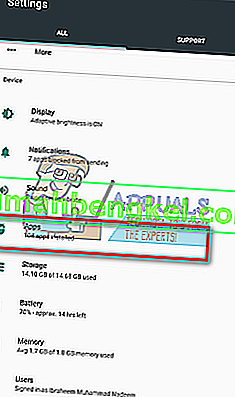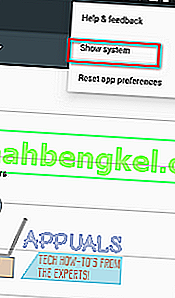android.process.media - поширена проблема, яка може виникнути в будь-який час і спричинена головним чином двома програмами - менеджером завантажень та медіа-сховищем.
Перш ніж ми дійдемо висновку, що це неможливо вирішити без підтримки технічного спеціаліста, я б запропонував спробувати наступні методи, оскільки це спрацювало для багатьох.
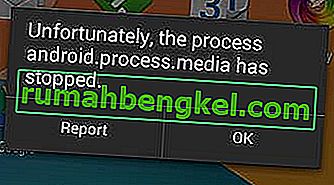
Спосіб 1. Очищення кеш-пам’яті та даних
- Перейдіть до Налаштування > Програми > Керування програмами та переконайтеся, що ви переглядаєте вкладку "все". Прокрутіть униз і знайдіть Google Services Framework і очистіть кеш і дані для цього.
- Після цього прокрутіть вниз і знайдіть Google Play. Натисніть на нього і очистіть кеш + дані для цього теж.

- Тепер натисніть кнопку назад і виберіть Google Services Framework з усіх програм> Примусово зупинити > Очистити кеш > Добре
- Тепер відкрийте Google Play у вашій панелі програм і, коли з’явиться помилка, натисніть OK.
- Вимкніть пристрій, утримуючи кнопку живлення та натискаючи кнопку Вимкнути / Перезавантажити.
Увімкніть пристрій знову і поверніться до програм і знову ввімкніть Google Services Framework; потім протестуйте, щоб вирішити проблему; якщо ні, то перейдіть до способу 2:
Спосіб 2: Скидання налаштувань програми
- Відкрийте Налаштування на телефоні.
- Знайдіть “ Менеджер програм ” або “ Програми ”. Оскільки різні телефони різняться, назва завжди може бути різною.
- Тепер ви побачите різні програми, перелічені перед вами. Не змінюючи нічого іншого, шукайте меню (багато телефонів має його у верхньому правому куті, тоді як деякі можуть знайти його після натискання кнопки меню на своїх телефонах).
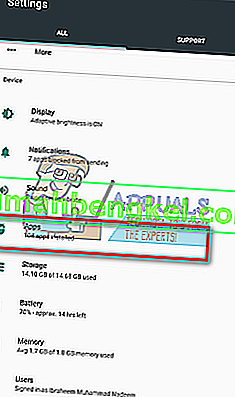
- Тут ви знайдете опцію " Скинути налаштування програми ". Клацніть на нього, і, сподіваємось, ви позбудетесь усіх турбот.

Спосіб 3: Очищення контактів та зберігання контактів
Це може стерти ваші контакти, тому, будь-ласка, створіть їх резервну копію, перш ніж виконувати цей спосіб. Багато людей стикаються з проблемою, оскільки вони мають проблеми із синхронізацією своїх контактів із Google. Незважаючи на те, що це може здаватися нічим, воно втручається в телефон, і в результаті ви бачите, що з’являється повідомлення про помилку.
- Відкрийте Налаштування на телефоні.
- Знайдіть “ Менеджер програм ” або “ Програми ”. Оскільки різні телефони різняться, назва завжди може бути різною.
- Тепер знайдіть програму « Контакти » серед усіх перелічених програм. Клацніть на нього.

- Тут ви побачите опцію « Зберігання ». Клацніть на ньому.
- Тепер очистити дані та очистити кеш ; сподіваємось, вам буде добре їхати.

Спосіб 4: Вимкнення носія інформації
- Відкрийте Налаштування на телефоні.
- Знайдіть “ Менеджер програм ” або “ Програми ”. Оскільки різні телефони різняться, назва завжди може бути різною.
- Перш ніж продовжувати, знайдіть параметри у верхньому правому куті та встановіть перемикач « Показати систему ». Це може дозволити вам знайти Медіа-сховище зі списку програм, якщо його ще не видно.
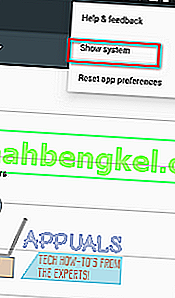
- Тепер знайдіть програму “ Зберігання медіа ” серед усіх перелічених програм. Клацніть на нього.

- Вимкніть його повністю, натиснувши кнопку Вимкнути .

Спосіб 5: Перевірте налаштування Google Sync & Media Storage
Перш ніж застосовувати цей метод, переконайтеся, що у вас є повна резервна копія зображень.
- Зупиніть синхронізацію Google. Ви можете зробити це, перейшовши в Налаштування > Облікові записи та особисті дані > Google Sync> Зніміть усі прапорці
- Вимкніть і очистіть усі дані Media Storage. Для цього перейдіть у Налаштування > Програми > Усі програми > знайдіть Зберігання медіа > Очистити дані > Вимкнути
- Вимкніть і очистіть дані менеджера завантажень тим же методом, що і вище.
- Після цього вимкніть пристрій і увімкніть його.
- Після цього повідомлення не повинно з'являтися
Щоб ваш пристрій Android виконував ту саму роботу, що й раніше, увімкніть менеджер завантажень, Google Sync та менеджер завантажень.